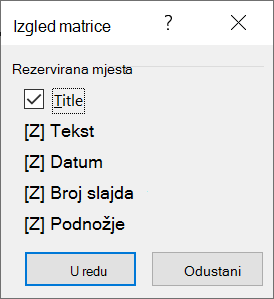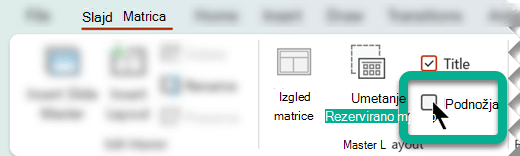Matrica slajdova definira oblikovanje i položaj zajedničkih elemenata – kao što su rezervirana mjesta za naslov, rezervirana mjesta za sadržaj i podnožja – na odgovarajućim rasporedima slajdova.
Promjene matrice slajdova odražavaju se na pridružene rasporede slajdova. Rasporedi slajdova definiraju položaj i oblikovanje teksta i objekata koji se prikazuju na slajdu.
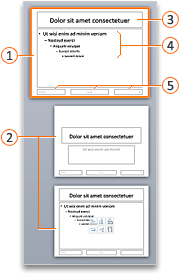
Svrha je dijaloškog okvira Raspored matrice odrediti koji se elementi rezerviranog mjesta smiju prikazivati na određenim rasporedima slajdova koji su podređeni matrici slajdova.
Ako, primjerice, isključite određeno rezervirano mjesto, kao što je Datum, u ovom dijaloškom okviru Raspored matrice, svi podređeni izgledi neće prikazivati rezervirano mjesto datum.
Uključivanje i isključivanje rezerviranih mjesta za matricu slajdova
-
Da biste prikazali ili sakrili određeno rezervirano mjesto na matrici slajdova, potvrdite ili poništite odgovarajući okvir u dijaloškom okviru Raspored matrice:
-
Odaberite U redu da biste spremili promjene ili Odustani da biste otkazali ažuriranja.
Ako ste gotovi s ažuriranjem matrice slajda i njegovih podređenih rasporeda, odaberite Matrica >Zatvori prikaz matrice.
Uključivanje i isključivanje rezerviranih mjesta za određeni raspored slajda
Kada dovršite gore navedeni postupak, možete otići u okno s minijaturama na lijevoj strani i odabrati bilo koji podređeni raspored slajda matrice slajdova i prilagoditi hoće li se rezervirana mjesta naslova ili podnožja pojavljivati za taj raspored.
-
Odaberite raspored u oknu s minijaturama na lijevoj strani.
-
Na kartici Matrica slajdova u grupi Raspored matrice potvrdite ili poništite okvir Naslovili Podnožja :
U tom se slučaju mogućnost Podnožja zajednički odnosi na rezervirana mjesta Datum, Broj slajda i Podnožje.